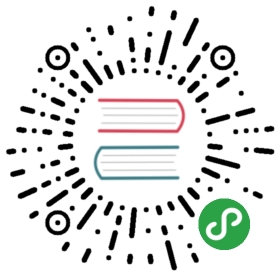picker-view
嵌入页面的滚动选择器
| 属性名 | 类型 | 说明 |
|---|---|---|
| value | NumberArray | 数组中的数字依次表示 picker-view 内的 picker-view-column 选择的第几项(下标从 0 开始),数字大于 picker-view-column 可选项长度时,选择最后一项。 |
| indicator-style | String | 设置选择器中间选中框的样式 |
| indicator-class | String | 设置选择器中间选中框的类名 |
| mask-style | String | 设置蒙层的样式 |
| mask-class | String | 设置蒙层的类名 |
| bindchange | EventHandle | 当滚动选择,value 改变时触发 change 事件,event.detail = {value: value};value为数组,表示 picker-view 内的 picker-view-column 当前选择的是第几项(下标从 0 开始) |
注意:其中只可放置 <picker-view-column/> 组件,其他节点不会显示。
picker-view-column
仅可放置于 <picker-view/> 中,其后代节点的高度会自动设置成与 picker-view 的选中框的高度一致
示例代码
<!--picker-view.jxml--><view class="picker-view-title">当前选择的是:{{year}}年{{month}}月</view><view ><picker-view indicator-class="indicatorGray" mask-class="maskGray" style="width: 100%; height: 502rpx;text-align: center;" value="{{value}}" bindchange="pickerViewChange"><picker-view-column><view jd:for="{{years}}" jd:key="item">{{item}}年</view></picker-view-column><picker-view-column><view jd:for="{{months}}" jd:key="item">{{item}}月</view></picker-view-column></picker-view></view>
//picker-view.jsconst date = new Date();const years = [2019,2020,2021];const months = [1,2,3,4,5,6,7,8,9,10,11,12];const options = {data: {years: years,year: date.getFullYear(),months: months,month: 2,value: [9999, 1, 1],},pickerViewChange(e) {this.setData({year: this.data.years[e.detail.value[0]],month: this.data.months[e.detail.value[1]],});this.addEventItem(e);console.log('picker-view change ,值为', e.detail.value);}};Page(options);

Tip
- tip : 滚动时在 iOS 自带振动反馈,可在系统设置 -> 声音与触感 -> 系统触感反馈中关闭